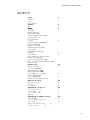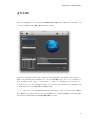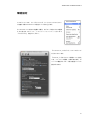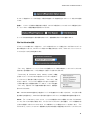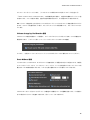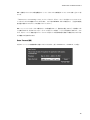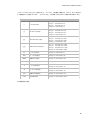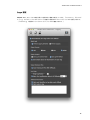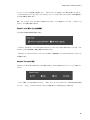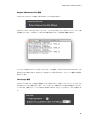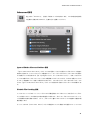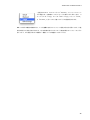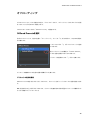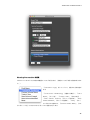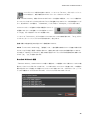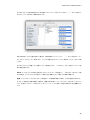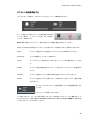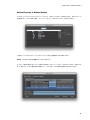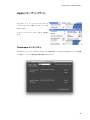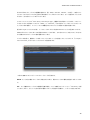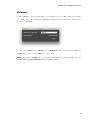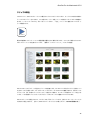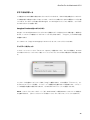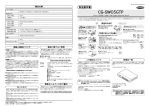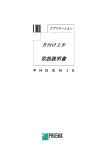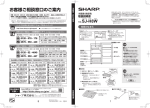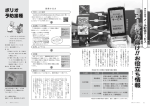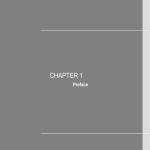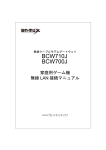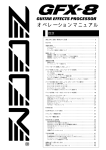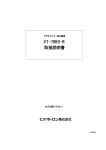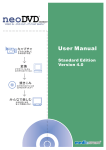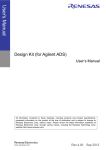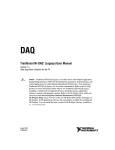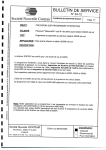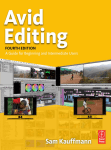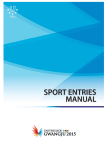Download ShotPut Pro™ for Macintosh OS X
Transcript
ShotPut Pro for Macintosh OS X ShotPut Pro™ for Macintosh OS X 取扱説明書 SM HD workflow solutions, From acquisition to archive! SM Imagine Products, Inc. Indianapolis, Indiana 46240 USA Phone: (317) 843-0706 E-mail: [email protected] www.imagineproducts.com 1 ShotPut Pro for Macintosh OS X コンテンツ Legal 3 Copyright 3 License 4 Limited Warranty 5 ようこそ!! 6 概要 7 環境設定 9 General 設定 10 Offload Mode 設定 File Verification 設定 Volume Integrity Verification 設定 Post-Offload 設定 12 Date Format 設定 Logs 設定 15 Detail Level 設定(Logの詳細度) Output Formats 設定 Output Location 設定 Output Checksum Files 設定 Local Logs 設定 18 Additional Information 設定 E-Mail 設定 20 Advanced 設定 21 Ignore Hidden files and folders 設定 Disable File Caching 設定 Source Integrity Verification 設定 Error on Source Changes during Backup設定 Buffer Size 設定 オフローディング 24 Offload Presetsを選択 24 プリセットの名前を編集 Naming Convention を編集 Output Destinationsを編集 オフロード処理するメディアを選択する 27 Bundled Offloads 機能 オフロード処理を開始する 30 Offload Preview と Offload Details Apps (ユーティリティ) 32 Checksum ユーティリティ 32 Reformat 34 クリップの再生 35 Appendix A ‒ インストール 36 ソフトウェアのインストール 36 システム動作条件 36 アクティベーション(認証) 37 登録の仕方 37 Appendix B - トラブルシューティング 38 よくきかれる質問 38 アクティベーションができません 38 テクニカルサポート 40 Imagine Products社へのコンタクト アップデートをチェック 40 40 2 ShotPut Pro for Macintosh OS X Legal Copyright Documentation Version 5.2 for Macintosh, copyright © 2014 Imagine Products, Incorporated. All rights reserved. This documentation and the software accompanying it are the property of Imagine Products, Incorporated and are loaned to the user under the terms of a Limited Use License Agreement. Unauthorized copying or use of this documentation, the software, or any associated material is contrary to the property rights of Imagine Products Incorporated and is a violation of state and federal law. This material must be returned to Imagine Products, Incorporated upon request. ShotPut Pro, ProxyMill, HD-VU, Clip Stitch, LUT Sync, PreRollPost, and CustomView are trademarks of Imagine Products, Incorporated. Images at Work! is a servicemark of Imagine Products, Incorporated. HD Workflow Solutions, From Acquisition to Archive! Is a servicemark of Imagine Products, Incorporated. ShotPut Pro™ for Macintosh copyright © 2008-2014 Imagine Products, Incorporated. Imagine Products, Incorporated reserves the right to change functionality and specifications of products documented herein without notice. All products and company names mentioned in this document are trademarks of their respective owners. 3 ShotPut Pro for Macintosh OS X License As long as you comply with the terms of this agreement, Imagine Products, Inc. grants you the non-exclusive right to use the software and its documentation. You may not distribute copies of the program or documentation to others. You may not modify or translate the program or related documentation in any way or manner. You may install and use ONE copy of the software on a SINGLE computer. You may transfer the software to a different computer by deactivating then uninstalling on the first computer. If two different people use the software at the same time, without purchasing a separate license, this Agreement has been violated. BACKUP AND TRANSFER: You may make an archival copy of the software for the sole purpose of backing up the software, so long as you reproduce and include the copyright notices on the backup copy. You cannot sell your license rights in the software to another party unless that party also agrees to the terms and conditions of this Agreement. UPGRADES: If the software is provided as an upgrade to a previous version or product, you agree that by using this version of the software you voluntarily terminate your right to use the previous version or product. Upgrades and updates are provided solely on a license exchange basis. TERMINATION OF LICENSE: You may terminate this license by destroying the program together with any copies. This license will also terminate if you fail to comply with any term or condition of this Agreement. You agree upon such termination to destroy the program together with any copies. GOVERNING LAW, JURISDICTION and VENUE: This Agreement shall be construed, interpreted and governed by the laws of the State of Indiana. All claims, actions, suits and proceedings between or among the parties relating to this Agreement shall be filed, tried and litigated only in the Circuit or Superior Courts of Marion County, Indiana or the United States District Court for the Southern District of Indiana, Indianapolis Division. In connection with the foregoing, the parties hereto consent to the jurisdiction and venue of such courts and expressly waive any claims or defenses of lack of jurisdiction of or proper venue by such courts. THIS AGREEMENT CANNOT BE MODIFIED EXCEPT BY WRITTEN AMENDMENT EXECUTED BY YOU AND AN AUTHORIZED OFFICER OF IMAGINE PRODUCTS, INC. 4 ShotPut Pro for Macintosh OS X Limited Warranty This software program is provided AS IS . You assume the entire risk as to results, quality and performance of the program. Imagine Products, Incorporated does not warrant, guarantee, or make any representations regarding the use of, or the results obtained with the program in terms of correctness and reliability or legality. THE ABOVE IS THE ONLY WARRANTY OF ANY KIND, ORAL OR WRITTEN, EITHER EXPRESSED OR IMPLIED, INCLUDING BUT NOT LIMITED TO THE IMPLIED WARRANTIES OF QUALITY, PERFORMANCE, MERCHANTABILITY AND FITNESS FOR A PARTICULAR PURPOSE THAT IS MADE BY IMAGINE PRODUCTS, INCORPORATED. NO IMAGINE PRODUCTS, INCORPORATED DEALER, AGENT, OR EMPLOYEE IS AUTHORIZED TO MAKE ANY MODIFICATION, EXTENSION, OR ADDITION TO THIS WARRANTY. IN NO EVENT SHALL IMAGINE PRODUCTS, INCORPORATED BE LIABLE FOR ANY LOSS OF PROFIT OR ANY OTHER COMMERCIAL DAMAGE INCLUDING BUT NOT LIMITED TO SPECIAL, INCIDENTAL, CONSEQUENTIAL OR OTHER DAMAGES. SOME STATES AND COUNTRIES DO NOT ALLOW LIMITATIONS OR EXCLUSIONS OF LIABILITY SO THE ABOVE LIMITATIONS OR EXCLUSIONS MAY NOT APPLY TO YOU. PLEASE DO NOT MAKE ILLEGAL COPIES OF THIS SOFTWARE The software you are using was produced through the efforts of many people: independent producers, production studios, programmers, distributors, retailers and other dedicated workers. The costs of developing and delivering to you this and other software programs are recovered only through software sales. The unauthorized duplication of personal computer software raises the cost to all legitimate users. In addition, the same federal copyright law protects this software as your organization's video productions. Copying software for any reason other than to make a backup is a violation of law. Individuals who make unauthorized copies of software may be subject to civil and criminal penalties. Imagine Products, Incorporated supports the industry's efforts to fight the illegal copying of personal computer software. WARNING! Copyright law and international treaties protect this computer program. Unauthorized reproduction or distribution of this program, or any portion of it, may result in severe civil and criminal penalties, and will be prosecuted to the maximum extent possible under the law. 5 ShotPut Pro for Macintosh OS X ようこそ!! HDメディアを安全なバックアップするためにShotPut Pro™を選んでくれてありがとうございます。この ドキュメントを読むことなく簡単に使えればと思っています。 ShotPut Pro™はCanon EOS & XF、Panasonic P2 & AVCCAM、JVC HCSD、SxS & SxS Pro、 RED、Sony XDCAM HD & AVCHD、Arri、そしてその他の数多くのカードフォーマットに対応してい ます。そのほかにもSSD、HDD、フォルダやSDカード、CFカード、その他のカードタイプのメディア、 デジタルディスクレコーダーにも対応しています。メモリーデバイスとしてOSがマウントでき見ることが できるものならコンテンツの内容に関わらず使用できます。 ノート:このアプリケーションは64bitのMacintosh OSXシステム(10.6、10.7そして10.8)で動作し ます。機能とダイアログはいずれのシステムでもほぼ同じです。Imagine社の製品としてWindows版の ShoutPut Proがありますがこれもほぼ同じ機能を提供しています。 6 ShotPut Pro for Macintosh OS X 概要 ShotPut Pro™ for Macintosh はHDビデオや写真ファイルを自動的にコピーするためのユーティリティ です。セキュアに処理し、カード内のコンテンツに自動的に名前をつけたり、ハードディスク内や選択し たファイルを複数の場所に同時にコピーします。 HDデジタルビデオと静止画: ShotPut Proは様々なメディアタイプのデータを取り出します。例えば ShotPut Pro はHCSDカード内のRAW、JPEG、TIFFやそのほかのタイプの静止画のファイルを取り出 せます。 カードやディスクを丸ごと: マウント可能なボリューム(カードやドライブ)をコピーできますし、目的 のものを個別に選択してバックアップとその検証ができます。操作はカードやディスクをキュー(プロセ スエリア)にドラッグ&ドロップするだけです。 高速コピー: ShotPut Proはデータをできるだけ早くオフロード処理するためにコピー元のファイルを安 全に一度読み込んでから、マルチスレッド技術で複数の場所に複数のファイルを同時にコピーします。書 き出し先は複数登録でき、それらの中から希望の書き出し先を選択できます。メモリーバッファサイズを (Preferenceから)設定でき機材に応じてパフォーマンスを最適化できます。 セキュリティ: オリジナルファイルを確実にコピーするためにファイル単位でのチェックサム技術を使用し ています。 確認ログ: 処理した内容を印刷できる記録として作成します。例えば名前、所要時間、日付などを記録し ます。プロジェクトを管理するためのほか、請求内容としての証明となります。書き出す形式はテキスト/ XML/CSV/HTMLなどから選ぶことができます。ログのデータは処理したデータと共に保存することがで きるほか、特定の場所に他のログファイルとまとめて保存することもできます。 チェックサムユーティリティ: いつでもファイルやフォルダーをドロップするだけでそれらの同一性を チェックできます。この機能をつかうことでポストプロダクション作業中のファイルや、ShotPut Proを 使わないで移動したものでも、ファイルの同一性を確認できます。 パーソナライズされたログ: 処理後のレポートにあなたへの問い合わせ情報を自動的に追加することがで きます。ShotPut ProからカードIDや識別情報を入力するよう促すようにもできます。また、ログ内にメ モを含ませることもできます。 オートとマニュアルによる処理: オートオフロード機能(自動読み込み処理)を設定して、カードを挿入 したと同時に設定されたオートネーミング処理をおこなってコピーできます。マニュアルでの処理ではリ ムーバブルドライブのリストからプロセスエリア上に、もしくは個別にフォルダーをドラッグ&ドロップ することで処理ができます。 7 ShotPut Pro for Macintosh OS X 簡単なフォルダーネーミング処理: ShotPut Pro はフォルダーのコピー時にオートネーミング処理による 一貫性がある構造的な名前をつけます。さまざまなネーミング規則を使用でき、カード名や日時の情報、 自動ナンバーリングされたプロジェクトの名前から選択できます。 マルチカメラをサポート: マルチカメラデータを正しく理解してスイッチングできるよう名前をつけます。 ネーミングのための個々のカスタムプリセットから選ぶ簡単なセットアップでキー入力することなく処理 できます。 バンドルオフロード機能: 新しい「Offload Together」ダイアログによって、コピー処理時に、他のファ イルやフォルダーを同じボリューム内に一緒にコピーできます。 エラーチェック: ShotPut Proは人為的なエラーやアクシデントによる既存のフォルダーの上書きなどを 防ぎます。空容量を確認、重複、そしてビデオファイルを含んでいるメディアかを確認します。 作業後の処理: 読み出し作業が終わったら、カメラでまた使用できるようにShotPut Proは自動的に消去 をおこないます。また、読み出し作業が終わったらそれぞれの読み出し作業の確認ログを添付したEメー ルを送ることもできます。 補足としてShotPut Proは HD-VU™ とシームレスな作業ができるようデザインされており、オリジナル のデータのまま簡易プレビューができるようになります。そしてProxyMill™ と合わせて単独で再生でき るムービーとして変換してクリップをコピーすることもできます。(HD-VU と ProxyMill は別売です。) 8 ShotPut Pro for Macintosh OS X 環境設定 このセクションでは、ドライブやフォルダ、カードメディアからオフロー ド処理する際のShotPut Proの設定について取り上げます。 もしShotPut Proを初めて起動する場合、まずデータを扱うための基礎 と な る 設 定 を し ま し ょ う 。 ア プ リ ケ ー シ ョ ン メ ニュ ー 内 に あ る 「Preferences」を選んでください。 「Preferences」はタブによって4つのグループ に分けられています。 「General」タブはオフロード機能について設定 でき、ベリファイの種類、日時の表示形式、ボ リュームの確認とオフロード後の処理についての 設定があります。 9 ShotPut Pro for Macintosh OS X General 設定 Offload Mode 設定 「Offline Mode」項目にはどのようにオフロード処理をおこなうかの設定があります。 「Manual」モードではプロセスエリアに登録されたカードやドライブ、フォルダなどをどのように処理 をするかを選べます。 「Begin offloading upon entry to the queue」のチェックをオンにするとプロセスエリアにドロップ した段階でメインウィンドウ上の「Begin」ボタンを押すことなくオフロード処理を開始します。 「Automatic」モードを選ぶと、リムーバブルメディアを検出した段階で自動的にオフロード処理を開始 します。言い換えると、このモードではすでに接続されたドライブやマウント済みのボリュームは無視さ れて、新しいカードを見つけた段階でそのものをオフロード処理します。(例:リーダーに新しいカード を挿した場合) 注意!!:「Automatic」モード時はコピーするつもりのない外部ハードディスクを接続しないでくださ い。 この設定をチェックすることでオフロード処理する項目を1つのフォルダにまとめます。この機能はメイ ンスクリーンの「Items to Offload Together」と同じものです。 ShotPut Proはファイルの上書きをしないようにしています。もし書き出し先が同じ場合、比較してアプ リケーションが自動的に「-1」「-2」などを名前に追加します。このチェックをオンにすることでそのよ うに自体になった場合、アラートを表示します。 10 ShotPut Pro for Macintosh OS X オフロード処理中にエラーなどが発生した場合の処理をコピー処理を停止するかアラートを出すかを選択 します。 注意!!: オフロード作業中に問題が起きた場合、ほとんどの場合はキャンセルすることが最善の方法で す。キャンセルして問題の確認と解決をするべきです。 キューにある項目を処理する残り時間を表示するか、経過時間を表示するかを選択できます。 File Verification 設定 ビデオファイルは膨大なデータ量ゆえに、コピーの際にまれにエラーが発生することがあるのでコピーの 際には検証をすべきです。ShotPut Proは幾つかの検証方法を持っており、あなたやクライアントのリク エストに応じてその方法を選択できます。 「File Size」比較はオペレーティングシステムが提供するバイト単位の数値でソースとコピーしたものを 比較し同一性を確認します。この方は高速で一般的によく使われる方法です。 「Checksum」系(XXXHash、MD5、CRCそしてSHA)の検証 方法はバイナリーからそれぞれの独自のアルゴリズムで計算して ファイルのバイト数を得て比較する方法です。「File Size」比較 と似ていますが、バイトサイズに影響がでない誤った内容のバイ ト単位の書き込みや配置を察知してくれます。これらの処理は 「File Size」比較よりコピー処理の時間が増えますが、信頼性を 得ることができます。 TIP: XXHashはRAMの速度に近い速度でチェックサム処理をおこなう新しい方式です。この方式での検 証は読み込み速度に近く、RAWやその他の莫大な量のサイズのファイルの検証作業の速度を改善します。 NOTE:「No Verification」オプションは、ファイルを自動的にまとめて移動したりするようなRAIDや アーカイブデバイスの場合に使用します。このようなデバイスはコピー先の位置が、コピーの開始時と完 了後では位置が一致しないのでShotPut Proの標準のファイル検証ではエラーを表示します。「No Verification」オプションではコピー開始時と完了時では保存先の位置が変わるなどといったどんなシス 11 ShotPut Pro for Macintosh OS X テムエラーもレポートしてくれます。(このオプションは単純にFinderを使ったコピーより安全です) 「Alarm sounds when verification fails」では問題が起きた場合に、不愉快な自動車のクラクション音 を鳴らします。エラーが起きた場合、注意の内容が同時に表示され、その内容はログに保存されます。 TIP: オフロード処理が完了する前のキャンセルや次につづくファイルのオフロード処理を飛ばすことがで きます。オフロード処理が終わった後で、スキップしたファイルを再挑戦したり、スキップしたことをメ モします。 Volume Integrity Verification 設定 ShotPut Proの便利な補助チェック機能に、コピーしたビデオファイルが正しく収まっているか確認する 機能があります。(コピーして再フォーマットしてしまったカードではないかの確認) もちろん、一般的なハードディスクやイメージファイルなどをクローンする場合はオフにしてください。 Post-Offload 設定 これらのオプションはShotPut Proがオフロード処理を終わった段階で何を行うかを指示します。自動的 にカードをイジェクトしたり、カードをフォーマットしたり、カード名を変更したりをソフトウェアで自 動化することで時間の節約になります。コピー完了後に通知のサウンドを鳴らすこともできます。 ShotPut Pro はカード内のフォルダとファイル構造から自動的にカードの種類を判別します。もし識別で きない場合でもオフロード処理はできますが、再フォーマットはできません。 12 ShotPut Pro for Macintosh OS X TIP: 定期的にカメラやその周辺機器でフォーマットすることは長期的なパーフォマンスを保つ上でいい考 えです。 「Warn before reformatting a card」にチェックすると、再フォーマットする前にマニュアルでコンテ ンツがコピーされたか確認することができます。このときにHD-VU™ があると便利です。(完全な自動処 理を望む場合はこのオプションは使用しないでください) TIP: フォーマットやリネームする場合はカードの物理的なロック(書き込み禁止ではなく)を解除してお く必要があります。例えばカメラをリーダーとして使っている場合、ファイルの変更ができません。その ため、再フォーマット処理を含んだワークフローを考えている場合は事前に使用する機材でそれらができ るか確認する必要があります。 Date Format 設定 日付のフォーマットは国際標準の内容でカスタムできます。(例:DDMMYYYY、YYMMDD、その他.) 13 ShotPut Pro for Macintosh OS X 「Date Format」内を入力して変更します。「Preview」が自動的に更新され「Reset」ボタンを押すこ とで初期値の入力内容になります。「Format Help」では使用できる文字とその結果の例を表示します。 文字 y yy yyy yyyy M 説明 例 0 9での年の表示 2001/1/1 12:00:00 AM = 1 2000/1/1 12:00:00 AM = 0 1900/1/1 12:00:00 AM = 0 2009/6/15 1:45:30 AM = 9 00 99での年の表示 2001/1/1 12:00:00 AM = 01 2000/1/1 12:00:00 AM = 00 1900/1/1 12:00:00 AM = 00 2009/6/15 1:45:30 AM = 09 000 999での年の表示 2001/1/1 12:00:00 AM = 001 2000/1/1 12:00:00 AM = 000 1900/1/1 12:00:00 AM = 900 2009/6/15 1:45:30 AM = 009 0000 9999での年の表示 2001/1/1 12:00:00 AM = 2001 2000/1/1 12:00:00 AM = 2000 1900/1/1 12:00:00 AM = 1900 2009/6/15 1:45:30 AM = 2009 1 12での月表示 2009/6/15 1:45:30 AM = 6 MM 01 12での月表示 2009/6/15 1:45:30 AM = 06 MMM 短縮された月表示 2009/6/15 1:45:30 AM = 6月 完全な月表示 2009/6/15 1:45:30 AM = 6月 1 31での日付表示 2009/6/1 1:45:30 AM = 1 2009/6/15 1:45:30 AM = 15 dd 01 31での日付表示 2009/6/1 1:45:30 AM = 01 2009/6/15 1:45:30 AM = 15 ddd 短縮された曜日表示 2009/6/15 1:45:30 AM = 015 完全な表日表示 2009/6/15 1:45:30 AM = 0015 MMMM d dddd ※日本語設定の場合 14 ShotPut Pro for Macintosh OS X Logs 設定 ShotPut Pro はファイルの転送に関する記録を広い範囲で保持しています。「Preference」ダイアログ の「Log」タブをクリックするとオフロード処理中の情報をどのようにレポートするかを設定できます。 (「Detail Log」の記録はメインオフロードウィンドウから確認できます。) 15 ShotPut Pro for Macintosh OS X オ フ ロ ー ド の L o g は 重 要 な 記 録 と な り 、 あ な た が デ ー タ を 処 理 し た 仕 事 の 記 録 と な り ま す。 「Automatically Save Logs after each offload」にチェックを入れるとコピーが完了した後に警告無し にログを自動的に保存します。 TIP: もし「Detail Log」をたまにしか保存しないのなら、メイン処理のウィンドウの 「Detail Log Viewer」から手動で保存できます。 Detail Level 設定(Logの詳細度) ログに収める情報の詳細を選択できます。 「Verbose (Detailed)」タイプのログはそれぞれのファイルのフルパス名や作成されたフォルダ名、それ ぞれのファイルの転送時間、検証の結果などを表示します。 「Minimal」タイプのログはコピーしたファイルの数や、所要時間とファイルそれぞれのタイムスタンプ が記録されます。 Output Formats 設定 ShotPut Proはログをさまざまなタイプで保存できます。あなたの目的にあったフォーマットを選んでく ださい。 「Text」は最もシンプルに読めるものです。「XML」はアーカイブシステムにデータを読み込む際に便利 でしょう。「CSV」 (comma separate values) は表計算ソフトで読み込みやすい形式です。 16 ShotPut Pro for Macintosh OS X 「HTML」はあらかじめ色分けされた表の形式になっています。 TIP: 「Detail Log Viewer」を使ってログを書き出しできます。Log 設定 で選んだタイプが最初に選択さ れており、必要に応じて選択を変更します。 Output Location 設定 ログは指定のフォルダにひとまとめに保存できますし、オフロード処理したデータと一緒に個別の保存す ることもできます。 指定のフォルダは「Save Log To Common Folder」のオプションを選ぶことでシステム上のどこでも作 成できます。 「Save details about all destinations in each log」にチェックを入れることでプリセットによって書 き出されたすべてのファイルの情報をもったログを作成します。チェックをしない場合はそれぞれのログ が記録された場所のファイルだけを記録したログを作成します。 17 ShotPut Pro for Macintosh OS X Output Checksum Files 設定 ShotPut Proはオフロード処理した先に.MD5ファイルを作成できます。 .MD5ファイルはシンプルなテキストファイルで、ファイルそれぞれのファイル名とバイナリーチェック値 が記録されています。この値によってあなたの作業工程の中でデータの整合性を確認できます。 デフォルトの状態ではオフロード先のフォルダのルートの位置に「md5ChecksumFileSPP5.md5」と名 前が付けられて保存されます。.MD5ファイルを使ったこの考え方はLinux ネットワーク環境での使用を 想定しています。 Local Logs 設定 ShotPut Proはオフロード処理した履歴はユーザー設定とともに、使用しているコンピュータ上のシンプ ルなSQLiteファイルに記録されています。この「Local Log」は使用するうちに膨大で煩雑なデータになっ てしまいます。最高のパフォーマンスを得たい場合はときどき「Purge Log History」ボタンを使用しま す。 18 ShotPut Pro for Macintosh OS X NOTE:「Purging Log History」はオフロード先に保存されたログファイルには影響はありません。処理 履歴のデータベース情報のみをリセットします。 Additional Information 設定 ログを作成する際に、自動的にその他の情報をログ内に追加できます。 例えば「Add Notes to Log」をチェックするとすべてのログに目的のテキストを追加することができま す。例えば連絡先やプロジェクトの詳細などについて記入します。 私たちはカードを複数使う制作時に、カードのシリアルナンバーやカード上のその他のラベル情報を記録 することに使用することを勧めています。そうすることでファイルの取り出しに失敗したファイルがどの カードを通して記録されたかがわかります。 「Add Card Identifier to Log after each Offload」のチェックをいれると、カード識別情報をログに 書き込むか、ログを作成する際に警告してくれます。 19 ShotPut Pro for Macintosh OS X E-Mail 設定 ShotPut Proはオフロード処理が終わったらEメールで通知できます。これは例えば時間のかかる大きな ディスクからのコピーや複数のカードからの読み込みの際に便利なオプションです。「Preferences」パ ネルの「Email」タブをクリックして設定します。 「Send email upon offload completion」チェックを入れるとこのオプションが有効になります。 「Send Log with email」チェックを入れるとオフロード処理したログファイルを送ります。このEメー ルオプションはApple Mail.app を使用しています。このオプションが実施に動作する前に「Send Test Mail」ボタンで事前にテストをすることで確実性が増すでしょう。 テキストメッセージ(SMS)を送るには、送り先の「Cuntory your phone was issued」で国を選び 「Phone Carrier」で携帯会社を選びます。「Send Test Message」ボタンを押すことで「Verification Code.」にいれるCodeが送られてきます。このオプションを利用するには事前にこの認証が必要です。 NOTE: SMSではログファイルの送信は送付ファイルのサイズの問題からできません。 注意! Email/SMSの設定を正しく行わずにオンにするとオフロード処理時の遅れを招いたりエラーメッ セージを発生させます。 20 ShotPut Pro for Macintosh OS X Advanced 設定 右上にある「Advanced」 設定タブを押してパネルを表示します。この中の設定は基本的 に変更する必要はありませんが、必要に応じて変更してください。 Ignore Hidden files and folders 設定 「Ignore hidden files and folders」オプションは不可視ファイルや不可視フォルダをオフロード処理に 項目から省きます。カメラによるファイル管理やオペレーティングシステムはファイルシステムの仕様か ら不可視ファイルを作成します(例:Spotlightファイル、もしくはTrashファイル)。きまってそれらの ファイルは値がなかったりメディアファイルとは関係無いものだったりします。たまに不可視ファイルの オフロード処理時にエラーを起こす場合もありますので、これらをオフロードすべきではないです。その ために「Ignore hidden files and folders」オプションは必要でない限りオフにしないことをお勧めしま す。 Disable File Caching 設定 ファイルキャッシングはオペレーティングシステムが最近使用したことあるファイルを非アクティブなメ モリに保持しておくことで読み込みの際に高速化する試みです。非アクティブなメモリはアプリケーショ ンが必要時に自由に使用できます。しかし、少ないメモリ量のシステムではいくつかの理由から速度の問 題が発生します。 キャッシュはSSD(Solid State Drives)のような高速なメディアと使用すると劇的なパフォーマンスの 21 ShotPut Pro for Macintosh OS X 向上をもたらします。もしあなたのシステムがメモリのボトルネックがないのなら、このチェックはオフ のままにしておくことをお勧めします。非アクティブなメモリについてより詳しく知りたい方はこちらの サイトをご覧ください。http://support.apple.com/kb/ht1342 Source Integrity Verification 設定 ときどきメディアカードリーダーは読み込みに失敗したり、ケーブルの断線、外れなどがあったりします。 このオプションではバックアップの処理が終わった後でもう一度読み込みをおこないコピーされたものが 正しく収まっているか確認します。 ハードウェアの障害は大体この方法で検出できます。なぜなら状況が中断したり変化した場合にチェック サムが一致しないからです。 このオプションによっては再度読み込みをおこなうため若干処理時間が上乗せされますが、問題のあるファ イルへの強い対処になります。 Error on Source Changes during Backup設定 ShotPut Pro はキューで設定された場所にコンテンツの項目をコピーします。ただし、幾つかの仮想ファ イルを利用したディスクレコーダーの場合、メディアをデスクトップにマウントした際にインデックス処 理を始めます。できるだけ素早くオフロード処理を開始しないと、場合によっては全て内容をコピーでき ない場合があります。 このAdvanced 設定オプションは、ソースのなんらかの変化やオフロード処理が終わった際にソースにな んらかのファイルが追加されたり見失ったり、入れ替わったかを確認します。 Buffer Size 設定 リードバッファの自由な調整によるコピースピードを最適化は、現代の映像業界全体に延々と続くワーク フローに役立つでしょう。 あなたにあったバッファサイズの最適化は大きく3つの視点から考えられます。 1. ソースのメディアタイプ 2. コピー元のドライブのタイプ 3. コンピュータとドライブ間の接続帯域 メモリを使った機器は一般的に、回転するタイプのディスクドライブのタイプより大きなリードバッファ を扱います。そして、これらのものはローエンド向けなHCSDとCF、ハイエンド向けなP2とSxSカードそ してSSDドライブといったように幅広くあります。 同様に、高速な接続形式(例:USB3、eSATA、Thunderbolt、その他)は遅い接続形式(例:USB2、 Firewire、その他)に比べてはるかに高いデータ転送レートを扱えます。 22 ShotPut Pro for Macintosh OS X 一般的なShutPut Proのユーザーは「Medium」バッファーセッティン グが希望にあった素晴らしいスループットを得られるとおもいます。パ ワーユーザーは「Large」もしくは「Extra Large」によって「Small」 や「Medium」に比べてとても速いスピードの改善を得られます。 TIP: さまざまな機材の構成があり、とても困難と思われるバッファーの設定の決め方に関してはもっと基 本的な部分での決定方法があります。それは実際に幾つかのオフロード処理を異なるバッファーサイズで 試してみて、どの設定があなたの構成に一番適しているか確認してみることです。 23 ShotPut Pro for Macintosh OS X オフローディング プロセスエリアにファイルを追加する前に、どこにコピーするか、コピーしたファイルをどのような名前 をつけたフォルダに収めるかを設定します。 ShotPut Pro 5ではこれらを「Offload Presets」で管理します。 Offload Presetsを選択 作成したプリセットは、名前の左側で「チェックマーク」もしくは「X」を切り替えて、ON/OFF状態を 切り替えます。 リストの下にある「+」ボタンでプリセットの追加 ができます。 新しいプリセットは自動的に「Default Offload」 となり名前を変更するまでそのままです。 プリセットを削除するには「-」ボタンを押します。 プリセットを編集するには名前の右側の鉛筆ボタンを押します。 プリセットの名前を編集 Offload Presetの違いをわかりやすくするために、プリセット名をクリックすることで名前を設定できま す。 TIP: 名前を考える上で手がかりとなるのは、オフロード処理を始める際に希望のプリセットの構成がわか りやすい説明になっていることです。 24 ShotPut Pro for Macintosh OS X Naming Convention を編集 ShotPut Proはコピーをする際に自動的にフォルダを作ります。(事前にフォルダを作る必要はありませ ん。) 「Convention Type」をクリックして、名称から方法を選び ます。 「Consecutive Numbering」(連続した数字)、「Card Name」(カード名)、「Today s Date」(今日の日付)、 「Date Volume Created」(ボリューム作成日)、「Date Volume Modified」(ボリューム変更日)、「None」(なし) のいずれかから選びます。「Custom Volume Name」(カス タムボリューム名)では下のテキストボックスで名前を入力します。 25 ShotPut Pro for Macintosh OS X 「Prefix」と「Suffix」は用途に応じて使用します。「Preview」ではフォルダ名のプレビューが見れます。 「Prefix」と「Suffix」はチェックボックスがオンの状態時に使用できます。 NOTE: パスなどに利用されるような不適切な文字はボリューム名に使用しないでください。(例:コロ ン「 : 」、「 / 」など) TIP: ダイアログ上のどこかをクリックすれば「Preview」欄の内容がリフレッシュされます。この名前が ShotPut Proが書き込む先に作成するフォルダの名前になるものです。時間の入力に関係するものは「 」で囲まれて表示され、どこにそのパートが来るか表示されます。(例: Date Created ) ShotPut Pro はすでにあるコピーフォルダを上書きしないようにします。これはユニークな名前を自動的 に、もしくは入力して使用するからです。もし予定外にで同じ名前を選んだ場合でも、ShotPut Proは自 動的に「(2)」を新しいフォルダ名に付け加えます。 「Today s Date」(今日の日付)、「Date Volume Created」(ボリューム作成日)、そして「Date Volume Modified」(ボリューム変更日)はコピー元の日付の情報を使用します。これにより、確実にユ ニークな名前になり更にカードにいつ撮影したものかの情報も得られます。(カードの情報を利用します) すべてのカードがボリュームに関する日付の情報をサポートしているとは限りません。このオプションを 使用する前にFinder(MacOSX)でそれらがサポートされているか確認してください。 注意!!:「None」を選んだ場合はサブフォルダを作成せずにファイルは保存先に指定したフォルダに直接 書き込まれます。それ故、「None」を使用する場合はオフロード処理する前に保存先を空にしてくださ い。重複した内容がある場合はオフロード処理のタイミングで警告がでます。 26 ShotPut Pro for Macintosh OS X Output Destinationsを編集 1つ以上場所に同時にオフロード処理するプリセットができます。 リストの下にある「 + 」ボタンをクリックすることで、サブフォルダ作成先のフォルダの選択や作成がで きます。「 - 」ボタンを押すことでパスを削除できます。 保存先は複数作成でき、希望に応じて使用するものにチェックマークをつけます オフロード処理を開始するには少なくとも1つの保存先を指定しておく必要があります。 TIP: カードのボリューム名からサブフォルダ、ファイル名を含むパスは、オペレーティングシステムの限 界(100文字近くかそれ以上)を超える長いパスは避けてください。 オフロード処理するメディアを選択する Preferenceで「Automatic」を選択している場合、カードリーダーにカードを挿入した時点でプロセス エリアに表示されてオフロード処理が開始されます。 「Manual」の場合、マウントしているボリューム(例 : カ ー ド / 内 臓 ハー ド ディス ク ) を 単 純 に 「Attached Media」からプロセスエリアへドラッグ &ドロップするだけです。 27 ShotPut Pro for Macintosh OS X フォルダやファイル単位で追加もできます。ツールバーの「Browse」ボタンをクリックして Finderを表示し、目的の項目をプロセスエリアへドラッグ&ドロップします。 注意!「Attached Media」を使わずにFinderなどからカードを選択する場合は、フォーマットを構成する すべてのファイルをコピーするために中のサブフォルダを選択するのではなくカード自体を選択してくだ さい。例えばP2カードの場合は、「CONTENTS」フォルダの外に「lastclip.txt」ファイルがあります。 Preferenceでキューが追加された際に自動的にオフロード を開始するオプションを選択していない場合はツールバー の「Begin」ボタンを押すことでコピーを開始します。 ツールバーの「Clear Queue」ボタンを押すことでプロセスエリアから項目が消えます。「Stop」ボタン でコピーを(オペレーティングシステムが許す限り早く)停止します。 注意! 手動での処理の停止は不完全なコピー結果結果になります。 NOTE:「Consecutive Numbering」(初期値)では、一度に複数の項目をオフロード処理する際に作成 されるフォルダの名前(数値)は設定に合わせて、書き込まれる先でそれぞれに数値が増えていきます。 それ以外の「Naming Convention」設定では同じ名前のコピーフォルダがある場合は異なる項目とする ために「(2)」「(3)」を名前に付けます。 Bundled Offloads 機能 「Bundled offloads」ではShotPut Pro 5の新しい機能です。この機能をつかうと異なるソースからの複 数のファイルやフォルダをグループにまとめ、1つのまとまりとしてオフロード処理します。この機能の 優れた点はオフロード処理したい希望のファイルやフォルダを選べることと、それらをファイル / ソース フォルダを個別にフォルダ分けするのではなく1つのフォルダにまとめられることです。 28 ShotPut Pro for Macintosh OS X まとめるグループの項目を追加するには項目をリストにドラッグ&ドロップするか「 + 」ボタンを押して Finderウィンドウを表示し項目を選ぶかです。 特定の項目をリストから取り除きたい場合は、項目を選択してハイライトし、「 - 」ボタンを押すか、キー ボードから「Delete」キーを押します。リストの内容を全てをクリアしたい場合は「Clear」ボタンを押 します。 まとめてオフロード処理したい内容がリストに用意できたら、「Combine」ボタンを押してキューに登 録し処理を待ちます。 NOTE: タイムスタンプを名前に利用するオフロードプリセットを使用して、「Bundled offloads」を使 用する際は、タイムスタンプの内容として使用される情報はリストの最も上の項目の情報です。 注意! カメラのカードからビデオデータを選択してこの機能を使用する場合、大きな注意点があります。 オフロード処理する項目を選択する場合は、重要なすべてのクリップ(とメタデータをサポートするファ イル)を選んでください。なぜならカードをフォーマットしたり消去した場合に復元がかなり困難だから です。 29 ShotPut Pro for Macintosh OS X オフロード処理を開始する コピーされるソース項目は、プロセスエリアではグラフィックで種類を表示します。 キューが追加された際にオフロード処理を開始する設定を していない場合は、ツールバーの「Begin」ボタンを押すこ とでコピーを開始します。 NOTE: 簡単に識別しやすいように、項目の名前にはパス情報や拡張子を表示していません。 名前の下には現在の状況を表示しています。この内容には6つの状態があります。詳細は下に記します。 Ready: オフロード処理のタスクは用意されています。ただしまだ開始されていません Processing: タスクが開始され、オフロード処理中です。 Copied: すべてのオフロード処理が完了し成功しました。しかしまだ検証が終わっていませ ん。 Verified: オフロード処理と検証が終わりました。この時点ですべてのオフロード処理が終わ りです。 Canceled: オフロード処理がユーザーの操作か無効な内容のためキャンセルされました。 Errored: オフロード処理のタスクが中断しました。処理が完了できなかったか、検証で問題 がありました。 3つめのラベルにはオフロード処理を開始してからの経過時間が表示され ています。 プログレスバーが項目の下にあります。 バーが満たされたら、エラーなく目的の場所へのオフロード処理が完了しました。ただし検証が完了した わけではありません。ステイタスが「Verified」になりグリーンのチェックが付いた段階でその項目は完 了となりますので、それまで待ってください。 30 ShotPut Pro for Macintosh OS X Offload Preview と Offload Details プロセスエリアのアイテムをダブルクリックすると「Offload Details」が表示されます。まだオフロード 処理が始まっていない項目の場合、プレビューリストの「Offload Preview」が表示されます。 上部のスイッチボタンをクリックすることでリスト表示と階層表示が切り替わります。 NOTE: この表示では内容を編集することはできません。 オフロード処理が途中か完了している場合に項目をダブルクリックすると「Offload Details」が表示され ます。個々のファイルの進 具合と検証のチェックサム値、さらに検証の進 具合も表示されます。 31 ShotPut Pro for Macintosh OS X Apps (ユーティリティ) ShotPut Pro 5 には「Checksum」と 「Reformat」の2つの新しいユーティリティが含 まれています。 アプリケーションメニューから「Apps」を選択し ます。 Checksum ユーティリティ Checksum ユーティリティはポストプロダクション処理の際や、ShotPut Proを使わずにファイルを移動 した場合に、ファイルの整合性を手軽に検証できるものです。 32 ShotPut Pro for Macintosh OS X あなたが求めるチェックサムの種類を選びます(例:MD5、CRC32、SRSum、その他)。目的のファ イルやフォルダをダイアログの上段か下段の欄にドラッグ&ドロップします。そして比較するファイルな どをもう一方に段にドラッグ&ドロップします。 このユーティリティには「Auto-Detect Checksum Type」機能があり手助けしてくれます。このチェッ クをオンにすると対象のフォルダに「.MD5」や「SRSums」やその他のチェックサムファイルがソース ファイルにある場合に、ユーティリティは自動的にそれらのファイルを読んで比較に利用します。 例えばSonyのファイルには大体、ソースファイルとともに自身のSRSumファイルが含まれています。 ARRIのビデオファイルにおいては外部に.MD5ファイルがあり、その中にはファイル名のリストとそれぞ れの比較のためのチェックサム値が記録されています。 このような条件で、複数もしくは単一のファイルをもう一方に設定したファイルたちと「Compare Selected Items」ボタンをクリックすることで比較できます。 一致した項目はリストにグリーンのチェックマークが付きます。 NOTE: ファイル名の横にチェックサムが表示されており、異なるファイルの場合は内容が一致していませ ん。 TIP: もっと確実なチェックサムの機能が必要な場合、ファイル解析アプリケーション「ShotSum」を試 してみてください。ボリューム内や様々な場所にコピーした内容との比較をし、レポートを出力できます。 33 ShotPut Pro for Macintosh OS X Reformat オフロード処理のワークフロー中だけではなく、いつでも再フォーマット(消去)できるようになりまし た。「App」メニューから「Reformat」を選びます。プルダウンメニューからマウントされたボリュー ム(カード)を選びます。 ユーティリティは自動的にフォルダ階層からカードの種類を検出します。「Format」ボタンを押すこと で消去し再フォーマットしてから自動的にイジェクトします。 NOTE: すべてのカードの種類をサポートしているわけではありません。ShotPut Proが再フォーマット できると判断できる特有の識別要素が含まれている必要があります。 34 ShotPut Pro for Macintosh OS X クリップの再生 ShotPut Pro はHD-VUとシームレスに動作するようにデザインされており、オリジナルの形式で簡単に クリップのプレビューができます。この万能なプレイヤーを使ってソース素材やコピーするものを確認で きます。ツールバーの「HD-VU」ボタンをクリックするか、「App」メニューから選択することでプレイ ヤーが起動します。 HD-VU2TM 最初の起動時にアプリケーションの配置位置を警告される場合があります。そうでない場合はすでにHDVUアプリケーションを発見できています。(通常は「アプリケーション」フォルダに配置) HD-VUではフォルダによって再生するクリップを管理します。ShotPut Proが出力パスとして指定してい る先のフォルダを選んでおくことでダウンロードされたムービーをHD-VUで確認できます。異なるフォル ダやファイル(例:素材のカードやディスク)を選びたい場合は、オフロードの場所のチェックを全て外 します。これで個別のファイルやフォルダをドラッグ&ドロップして確認することができます。 HD-VUでクリップを再生するには、サムネイルをダブルクリックします。独立したプレイヤーウィンドウ が表示され再生できます。(詳しくはHD-VUのユーザーガイドをご覧ください。HD-VUは別売です。) 35 ShotPut Pro for Macintosh OS X Appendix A – インストール このセクションではShotPut Proを使用し始めるにあたっての必要なステップについての詳細を取り上げ ます。プログラムのインストール、システム動作条件、そしてレジストレーションに関して説明します。 もう既にシステムにShutPut Proをインストールされているならこのセクションは飛ばしても構いません。 ソフトウェアのインストール インストーラーは「.dmg」のディスクイメージファイルで提供します。ダウンロードしたらダブルクリッ クすることでAppleのアプリケーションによってマウントされます。マウントできたらShotPut Proアプ リケーションを「アプリケーション」フォルダ(もしくはインストールしたい希望の場所)にドラッグ& ドロップします。 おそらくコンピューターから管理者認証のパスワードを求められるとおもいます。デフォルトの場所は「ア プリケーション」フォルダです。 NOTE: ShotPut Proアプリケーションは「アプリケーション」フォルダ内に置かれたものを起動してく ださい。「.dmg」ファイル内にある状態で起動しないでください。そうしないと設定が保存されないほ か、セッションごとにレジストレーション処理をしなくてはいけません。 アプリケーションは定期的に新しいバージョンがあるかチェックをします。もし手動で好きな時間にチェッ クしたい場合は、アプリケーションメニュー 内の「Quit」の上の方にある「Check for Update」を選 択します。 システム動作条件 Macintoshにおける最低システム条件 - Mac OS X 10.10 or 10.9 or 10.8 - Intel Mac のみ (64-bit システム) - 2 GB RAM - 16 GB の空きハードディスクスペース Panasonic P2、Sony SxS、もしくは Arri Alexa cards などにアクセスする場合は、各カメラメーカー が提供しているOS向けのドライバーをインストールする必要があるでしょう。Imagine Products 社の Webサイトで各ドライバーへのリンクを用意しています。(ドライバーへのリンクは「Support」タブ内 にあります。) 36 ShotPut Pro for Macintosh OS X アクティベーション(認証) 画面に表示される内容に従うか、Webサイトの上部中央の「My Products」タブに書かれているアクティ ベーションの方法に従います。 あなたのコンピューター上のアクティベーション情報はシステムレベルでの管理がされています。ユーザー プリファレンスは独立して持っているので、同じコンピューター上で複数のプロファイルを扱ってアプリ ケーションを使えます。 登録の仕方 私たちのWebサイトから購入された方はすでに私たちのシステムに登録されています。リセーラーから購 入、またはそのほかの方法で購入された方には所有権をお送りします。ウェブサイトにアクセスしアカウ ントを作成してシリアルナンバーをお送りするEメール情報をお知らせください。私たちのサービスとカ スタマーサービスをうけるには購入証明が必要になります。 アップグレードは随時リリースされ、入手するには登録する必要があります。 私たちは定期的に電子ニュースもお送りします。一般に新しいプロダクトや展示会、あなたのようなユー ザーによる興味深い話などに限ってお知らせします。あなたのことを私たちに教えてください(あなたの 経験を伝えることはプロダクション業界につながりをつくる、もっとも手軽な方法です)。 37 ShotPut Pro for Macintosh OS X Appendix B - トラブルシューティング 注意深い操作やエラーの確認がトラブルを起こす場所を予見し 闊なデータ紛失を防いでくれます。もし 明確ではないメッセージが表示された場合は、ヘルプ情報を見るか、このガイド内容の適切な箇所を確認 してください。 よくきかれる質問 アクティベーションができません ソフトウェアを使用するためにShotPut Proの自動アクティベーション機能を使用して私たちのサーバー に登録するにはWebアクセスが必要です。あなたがアプリケーションを購入した段階であなたのシリアル ナンバーは私たちのサーバーに登録されています。最初の起動時にソフトウェアがシリアルナンバーを聞 いてきます。そして私たちのサーバーに接続して処理を完了するよう試みます。ファイヤウォールやアン チウィルスソフトウェアの制限によって接続を妨げることがあります。その場合は「Cannot Connect to Server」と表示されます。 TIP: 持ち運べるコンピューターであれば、別のインターネット接続環境を試されるのも方法です。もしそ れでもダメな場合は「3306」ポートを解放するように試してください。それでもダメなら「Manual Activation」(手動アクティベーション)を試してください。 手動でのアクティベーション 例えばWebを使うことができない場合や、サーバーへの接続がブロックさ れている場合は、www.imagineproducts.comにアクセスしてログインし「My Products」タブ内の内 容に従ってください。 ShotPut Proはシングルユーザーライセンスです。もし新しいコンピューターにアップグレードしたり、 ソフトウェアを移動する必要がある場合は、アプリケーションメニューから「Deactive Application」を 選びます。これでほかの場所でもシリアルナンバーを使用できます。 もしWebアクセスの方法を持っていないのであれば、アクティベーションサーバーに登録されたシリアル ナンバーをリセットするために、Imagine Products社のテクニカルサポートに問い合わせてデアクティ ベーションコードを伝えてください。この処理が済まないとほかの場所でシリアルナンバーを使用するこ とはできません。 38 ShotPut Pro for Macintosh OS X TIP: もしデアクティベーションする前にソフトウェアを削除しても、再インストールしてデアクティベー ションすることでサーバーからコンピューターのIDを削除できます。 アプリケーションを移動する際は、常に最も最新のバージョンをダウンロードして新しいコンピューター にインストールしましょう。 ソフトウェアが起動のたびにシリアルナンバーをたずねてくる場合。インストーラーであるディスクイ メージの中から起動していませんか?ドラッグ&ドロップでアプリケーションをコンピューター内の「ア プリケーション」フォルダに移動していください。もしまだ問題が起きているなら、GateKeeper(シス テム環境設定の「セキュリティとプライバシー」)の項目を確認して「すべてのアプリケーションを許可」 を選びます。もしあなたのアカウントが管理者権限を持っていないなら、一度ROOT権をもったユーザー でログインしインストールとアクティベーションをおこないます。(ROOTユーザーに関してはApple社 のサポートページを参照してください) ※補足、ROOTユーザーとは管理者権限をもったユーザーと思われます。 アプリケーションがフリーズもしくはクラッシュする アプリケーションが起動している際は周辺機器を取り外さないください。ハードディスクやカードリー ダーなどはアプリケーションが終了してから取り外してください。コピー処理が進んでいるときは機器を 取り外さないでください。そしてカードをイジェクトする前にそれらを取り外さないでください。 TIP: もしクラッシュを経験したら原因を究明するために「support @ imagineproducts.com」のアド レスにクラッシュのログを送ってください。クラッシュのレポートはMacintosh内の「アプリケーション >ユーティリティ>コンソール」で確認できます。「ログリストを表示」ボタンを押し 「 /Library/ Logs」内を見ます。「CrashReporter」を見つけ、その中のShotPut Proのログを見つけられるのでそ れを選択します。(ダイアログの内容はお使いのOSXのバージョンによって変わります) 39 ShotPut Pro for Macintosh OS X テクニカルサポート この製品はできるだけ簡単に使用できるようにデザインされており、あなたが自宅を案内しているかのよ うな気軽な感じで使用して欲しいと思っています。このガイドでは最もよくきかれる質問について主に書 いています。もしサポートが必要であればImagine Products社のスペシャリストが素早く、そしてあな たにわかりやすいよう回答します。 Imagine Products社へのコンタクト Imagine Products社のWebサイトにアクセスして問題のレポートを記入することが最も速く、無償の方 法です。アップデートの情報やパッチがこのページから入手できるほか、「Support」タブでFAQの内容 を確認できます。 もしくはEメール(support @ imagineproducts.com)をつかってコンタクトもできます。 アップデートをチェック アプリケーションメニューから「Check for Update」を選択することで、どのような頻度で、ShotPut Proが私たちのサイトへアクセスして新しいバージョンのソフトウェアがあるか検出するかを設定できま す。 アップデートの内容はディスクイメージ形式(.dmg)で提供されます。これは手動で「ダウンロード」フォ ルダからディスクイメージを開き、インストーラーを起動する必要があることを意味します。インストー ラーは自動的に起動する場合もありますが、これはあなたのコンピューターの設定によります。 NOTE: フルバージョンのアップグレード(例:Ver4からVer5)の場合はV5のシリアルナンバーを購入す る必要があります。(古いシリアルナンバーでは新しいソフトウェアをアクティベーションできません) 40